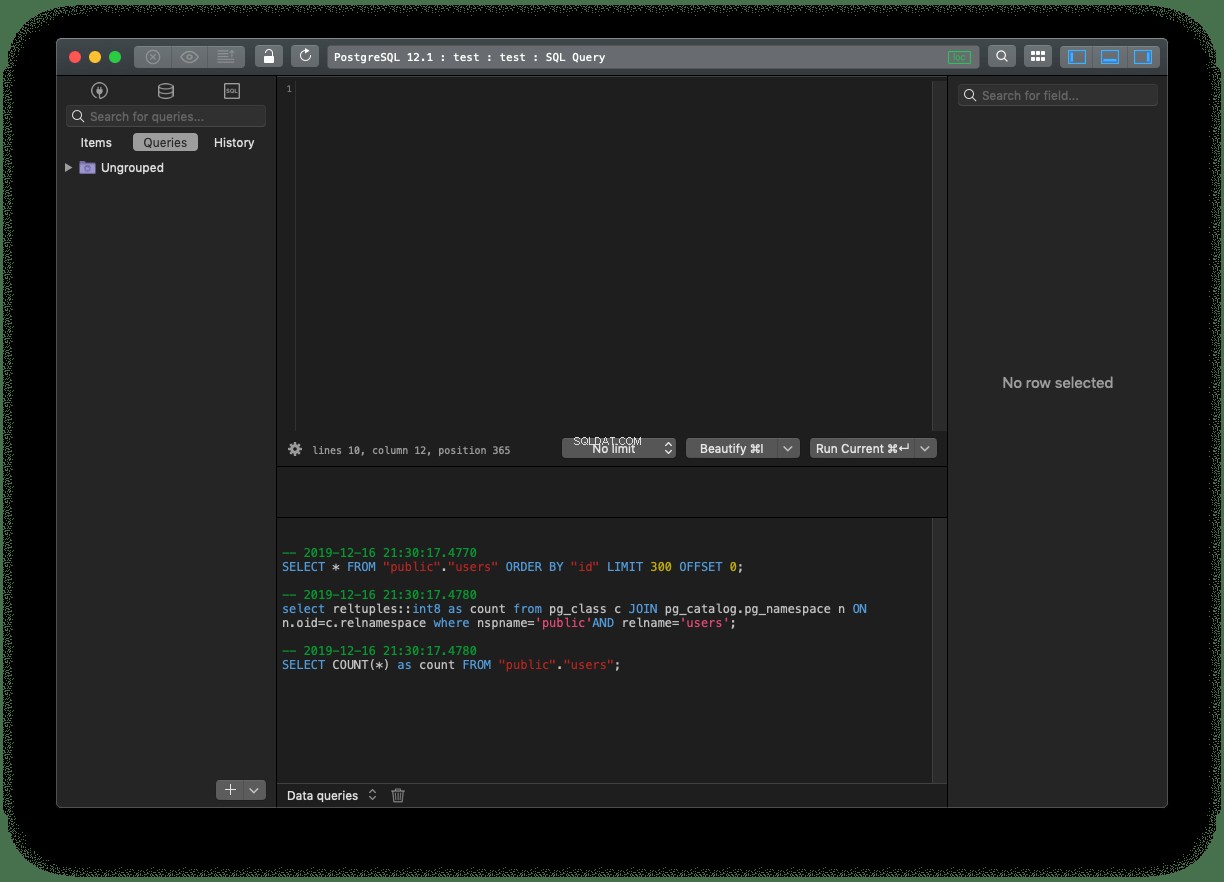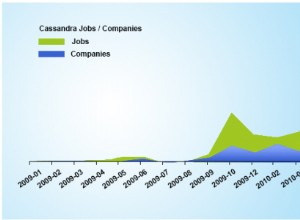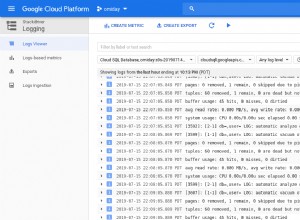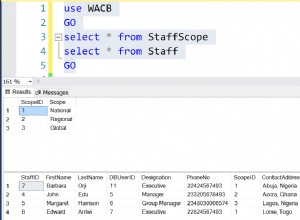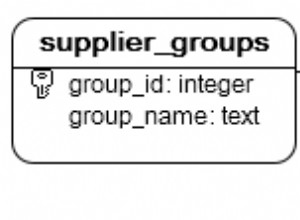Petunjuk berikut untuk menginstal PostgreSQL didasarkan pada macOS.
Untuk Windows dan Linux, buka https://www.postgresql.org/download/ dan pilih paket Anda.
Cari juga “cara menginstal postgres di windows” atau “cara menginstal postgres di your linux distribution ” jika Anda menggunakan platform lain.
Seharusnya tidak banyak berbeda, terutama setelah fase instalasi.
Di macOS kami akan menggunakan Homebrew. Jika Anda belum menginstal Homebrew, buka https://brew.sh/ dan ikuti petunjuk di sana.
Setelah selesai, kembali dan jalankan baris perintah:
brew install postgresqldan setelah selesai, jalankan:
brew services start postgresqluntuk memulai PostgreSQL sebagai daemon, yang berarti akan terus berjalan di latar belakang, mendengarkan koneksi.
Menggunakan Homebrew memiliki keuntungan besar bahwa pembaruan apa pun dapat diinstal dengan menjalankan
brew upgrade postgresql
brew postgresql-upgrade-database
brew services restart postgresql
postgresql adalah lebih kompleks untuk mengucapkan nama PostgreSQL, tetapi mereka adalah hal yang sama. Itu hanya menyematkan SQL dalam namanya. Apa itu SQL ? SQL, diucapkan “sekuel”, berarti Bahasa Kueri Terstruktur, dan merupakan bahasa khusus yang kami gunakan untuk berinteraksi dengan basis data relasional .
Jika Anda baru mengenal database, ada banyak istilah baru untuk Anda! Pada dasarnya database relasional mengatur data ke dalam tabel , dan menyediakan cara untuk menyisipkan dan mengekstrak data dari tabel tersebut. Itu SQL.
Dan kami akan segera menggunakannya.
Tepat setelah kita masuk ke PostgreSQL!
Kembali ke baris perintah, dan ketik
psql postgres
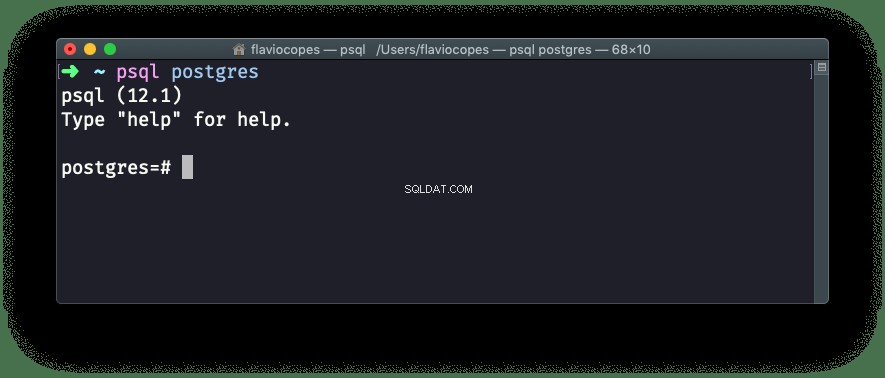
Ini akan memberi Anda akses ke postgres database, yang dibuat secara default, dengan nama pengguna macOS Anda. Homebrew secara otomatis membuat pengguna Anda saat penginstalan.
Sekarang kita masuk ke psql aplikasi, kita dapat membuat database baru:
CREATE DATABASE test;Jangan lupa tanda titik koma
;, karena dibutuhkan oleh SQL jika tidak, perintah tidak akan berjalan.
Sekarang di baris baru, kita beralih ke database ini menggunakan
\c testPrompt akan memberi tahu sesuatu seperti ini:
You are now connected to database "test" as user "flaviocopes". .
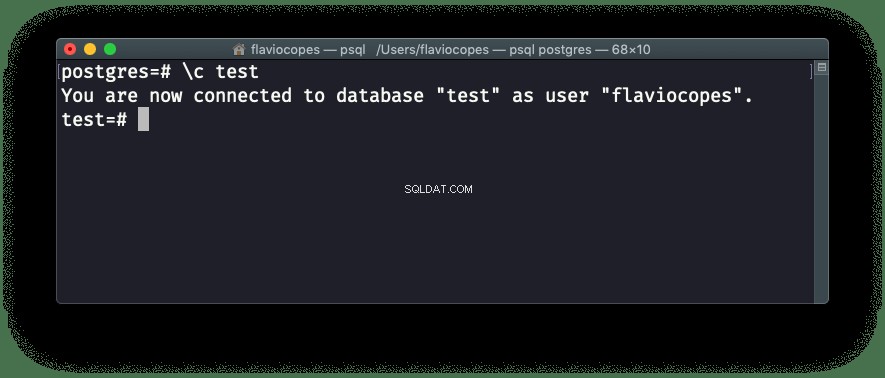
Sekarang kita akan membuat tabel baru.
Gunakan sintaks ini:
CREATE TABLE users (
id SERIAL PRIMARY KEY,
email VARCHAR(255) UNIQUE NOT NULL,
password VARCHAR(255) NOT NULL
);Sekarang jika Anda menjalankan ini, dan tidak ada kesalahan yang muncul, Anda akan memiliki tabel di sistem.
Anda dapat melihatnya dengan menjalankan perintah
\dtyang akan menampilkan tabel database:
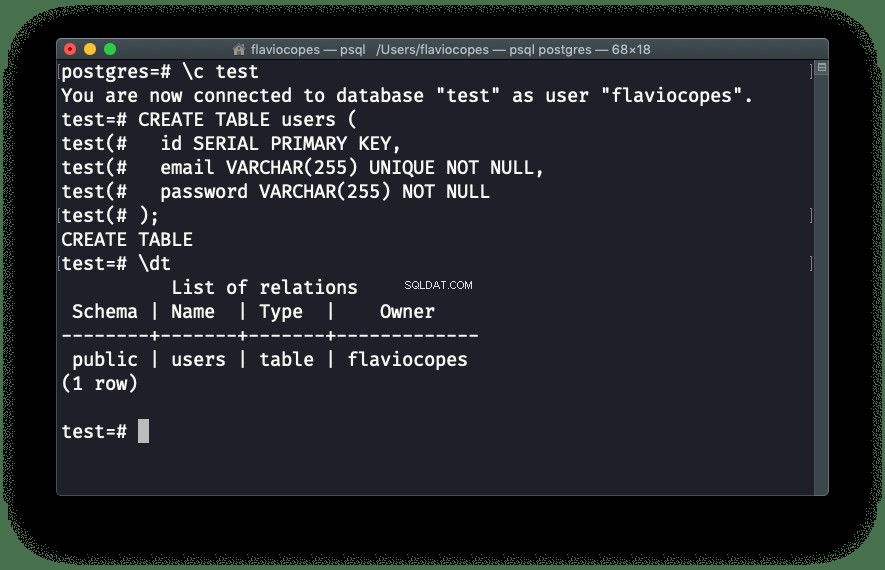
Jika Anda melakukan kesalahan, Anda dapat menghapus tabel dengan menjalankan perintah
DROP TABLE users
Untuk akhirnya keluar dari psql , jalankan
\q
atau cukup ketik quit .
Sekarang setelah Anda mengetahui cara kerja segala sesuatunya, saya akan menunjukkan kepada Anda cara yang lebih mudah untuk bekerja dengan PostgreSQL, dan juga database lain:aplikasi TablePlus. Ini berfungsi di macOS, Windows, dan Linux.
Hubungkan ke database:
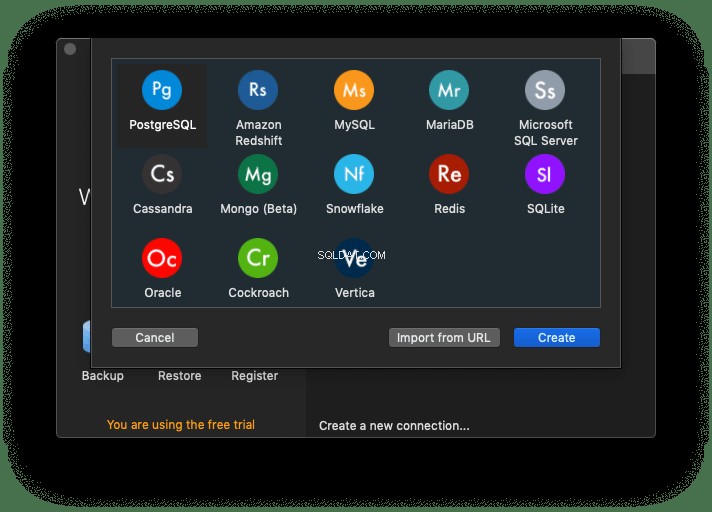
menentukan test nama basis data:
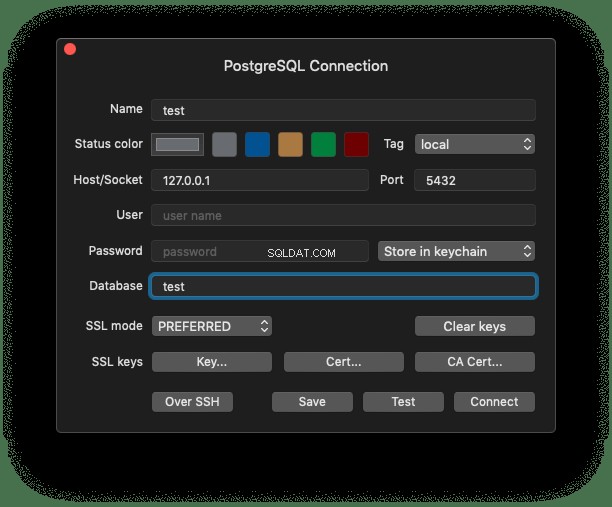
Selain dapat memeriksa tabel dengan Antarmuka Pengguna Grafis:
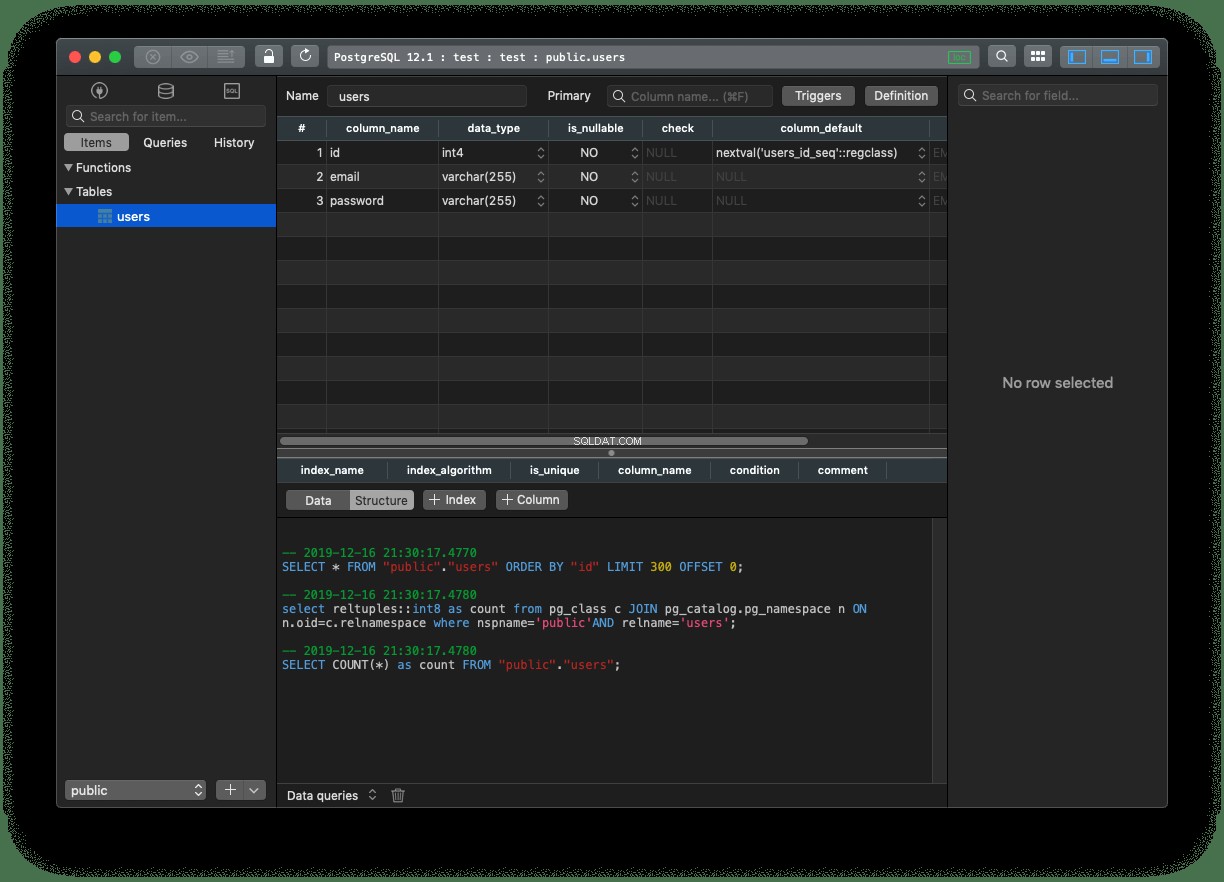
Ini juga memungkinkan kita untuk bekerja dengan kueri SQL, dengan sangat mudah: